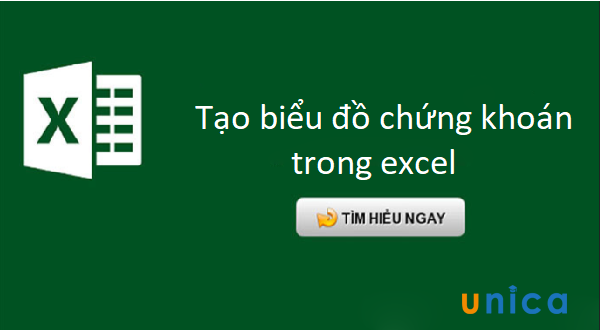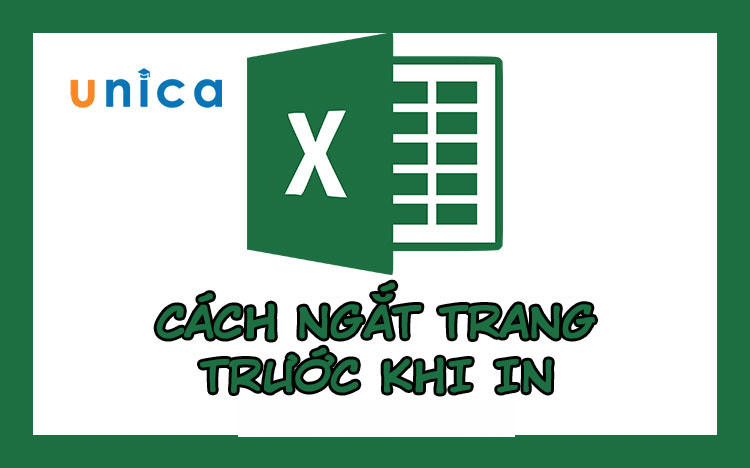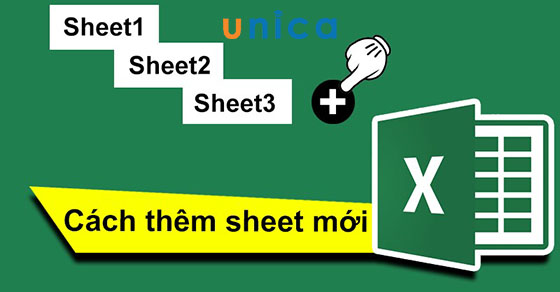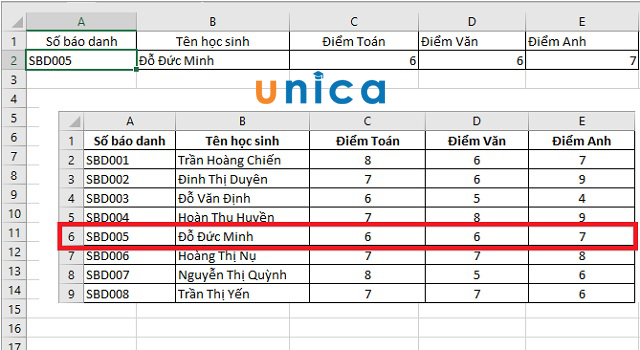Để xác định thứ hạng trong Excel người ta thường sử dụng hàm Rank. Tuy nhiên, không phải ai cũng biết cách sử dụng hàm rank trong excel như thế nào, đặc biệt là đối với các bạn mới tìm hiểu và sử dụng công cụ tin học văn phòng. Sau đây, Unica sẽ chia sẻ Cách sử dụng hàm rank trong excel đơn giản và chi tiết nhất. Cùng tìm hiểu ngay.
Hàm RANK trong Excel là gì?
Hàm RANK hay còn gọi là hàm xếp hạng trong excel đây là hàm trả về vị trí thứ hạng của một số trong danh sách. Thứ hạng của một số là kích thước của nó so với các giá trị khác trong danh sách. (Nếu bạn sắp xếp theo danh sách, thứ hạng của nó sẽ là vị trí của nó). Theo định nghĩa hàm rank từ Wikipedia
Hàm Rank có chức năng tương đối giống với khi ta sử dụng Sort để sắp xếp lại dữ liệu data. Nhưng nó lại đem đến tính năng ưu việt và dễ quản lý hơn.
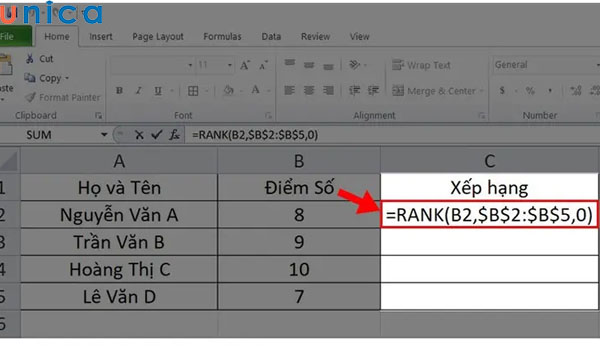
Hàm Rank trong excel dùng để xếp hạng vị trí của danh sách
Hàm Rank thường được sử dụng trong các trường hợp sau:
-
Khi người dùng muốn xếp hạng dữ liệu từ cao cho đến thấp.
-
Khi người dùng muốn xếp hạng dữ liệu từ thấp cho đến cao.
Lợi ích khi sử dụng hàm RANK
Hàm Rank trong Excel là một công cụ linh hoạt và hữu ích với những lợi ích như sau:
-
Nhanh chóng xếp hạng dữ liệu một cách chính xác, tối ưu quy trình: Tùy thuộc vào nhu cầu của người dùng mà hàm Rank có thể nhanh chóng sắp xếp thứ tự từ thấp đến cao hoặc từ cao đến thấp một cách nhanh chóng.
-
Tiết kiệm thời gian, nâng cao năng suất: Người dùng sử dụng hàm để sắp xếp một lượng lớn dữ liệu mà không cần phải thực hiện thủ công giúp tối ưu thời gian, gia tăng năng suất.
-
Tăng tính minh bạch, khách quan: Dữ liệu được sắp xếp khoa học, dễ dàng quan sát thấy vị trí cụ thể của một giá trị này so với giá trị khác trong bảng dữ liệu.
Tăng khả năng phân tích: Các dữ liệu được sắp xếp khiến người dùng dễ dàng phân tích được các xu hướng, xây dựng mô hình và đưa ra những giải pháp chiến lược phù hợp.
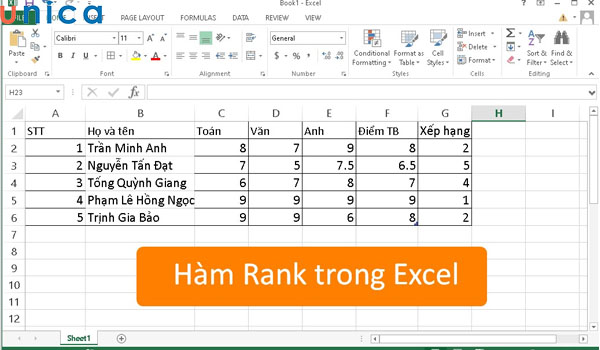
Hàm Rank giúp bạn nhanh chóng sắp xếp thứ hạng dữ liệu
Hướng dẫn cách sử dụng hàm RANK trong Excel để xếp hạng
Hàm rank trong excel được đánh giá là một hàm xếp vị trí, đánh giá xếp loại vô cùng quen thuộc nhưng không phải ai cũng biết cách làm. Để biết cách dùng hàm rank trong excel như thế nào, các bạn hãy tham khảo ngay những nội dung mà Unica chia sẻ ngay sau đây nhé.
Công thức hàm RANK trong Excel
Hàm Rank được thực hiện để kiểm tra một số nào đó hoặc tìm kiếm thứ hạng của nó trong bảng. Công thức sử dụng như sau:
=RANK(number,ref,[order])
Trong đó:
-
Number: Giá trị cần bạn xếp hạng trong khối.
-
Ref: Danh sách, vị trí khối dữ liệu cần sắp xếp.
-
Order: Thứ tự cần xếp hạng, kiểu sắp xếp tăng dần (điền Order =1) hoặc giảm dần (điền Order = 0).
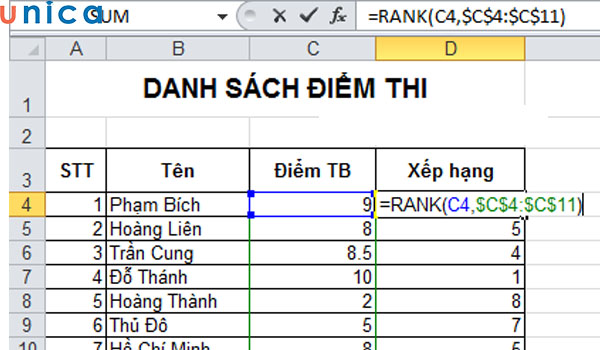
Công thức xếp hạng trong excel bằng hàm Rank
>>> Tất cả đều có trong cuốn sách "HƯỚNG DẪN THỰC HÀNH EXCEL TỪ CƠ BẢN ĐẾN NÂNG CAO"








Cách sử dụng hàm RANK trong Excel để xếp theo thứ tự từ cao xuống thấp
Để bạn dễ dàng hiểu được cách sử dụng hàm Rank, chúng ta sẽ thực hiện ở trên bảng dữ liệu điểm số học sinh sau đây.
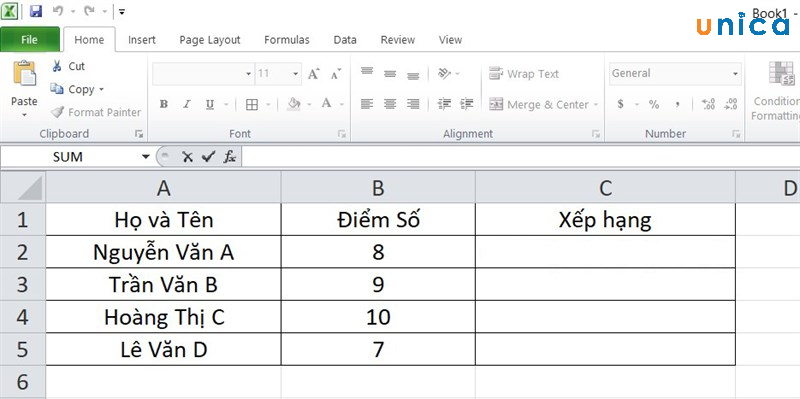
Dùng hàm RANK Excel xếp hạng thứ tự học sinh
Bước 1: Di chuột tới ô đầu tiên của bảng xếp hạng > bạn nhập công thức =RANK(B2,$B$B2:$B$5,0).
Trong đó:
-
B2: Vị trí số cần tìm thứ hạng (điểm số của học sinh đầu trong bảng).
-
$B$B2:$B$5: Danh sách dữ liệu (cột Điểm số). Bạn di chuột kéo từ B2 đến B6 rồi nhấn F4 để cố định dữ liệu.
-
0: Ký hiệu dùng để sắp xếp theo thứ tự tăng dần (Điểm cao nhất sẽ đứng hạng 1).
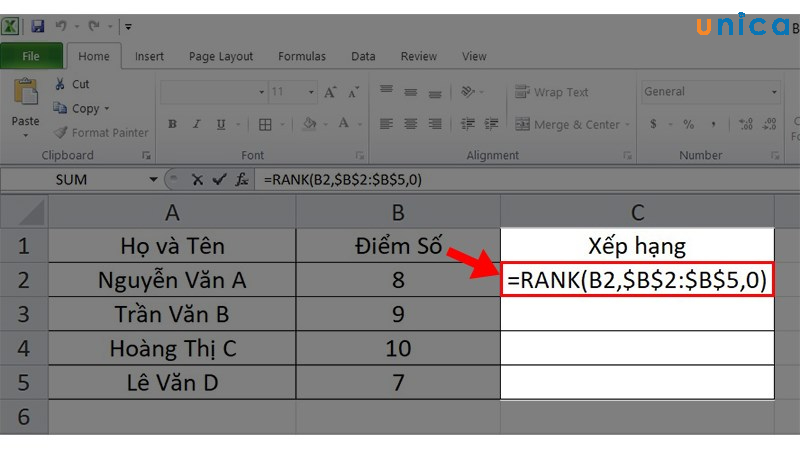
Nhập công thức hàm
Bước 2: Bạn nhấn Enter để Excel trả về kết quả. Chúng ta thấy được kết quả hiện là 3, nghĩa là bạn học sinh Nguyễn Văn A xếp hạng thứ 3 với điểm 8.
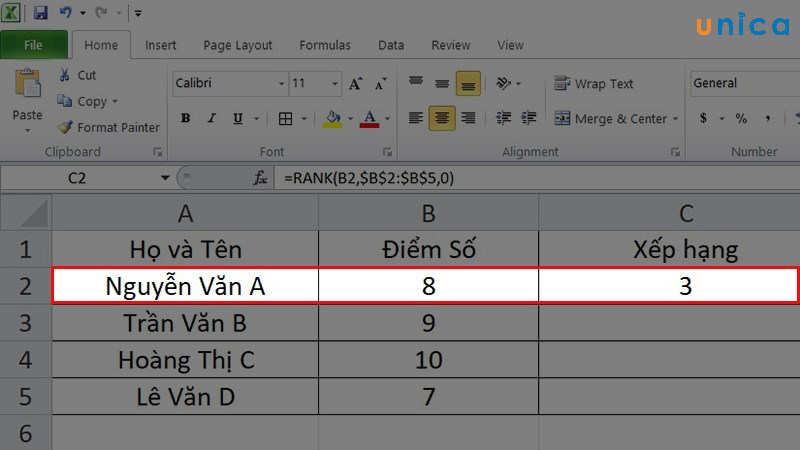
Nhấn Enter để nhận kết quả
Bước 3: Để áp dụng cho các ô còn lại, bạn đặt con trỏ chuột ở dưới ô đầu tiên cho đến khi xuất hiện dấu cộng > giữ và kéo xuống cho tới ô cuối cùng là xong.
Bước 4: Kiểm tra kết quả sau khi đã hoàn thành được bảng dữ liệu.
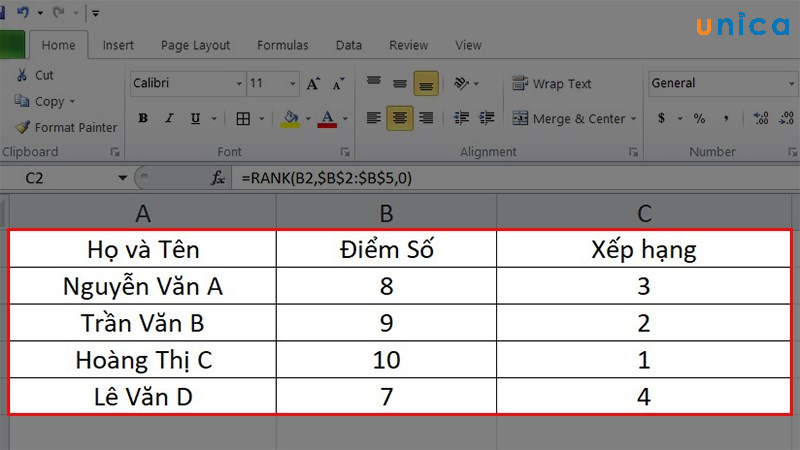
Kết quả thu được
Lưu ý:
-
Nếu trong bảng dữ liệu có những số liệu trùng nhau thì chúng sẽ có chung một thứ hạng và gây ra ảnh hưởng đến các xếp hạng đằng sau.
-
Ví dụ, nếu số 9 được xuất hiện 2 lần thì sẽ đồng hạng 2. Lúc này điểm 8 sẽ là hạng 4 mà không hề có hạng 3.
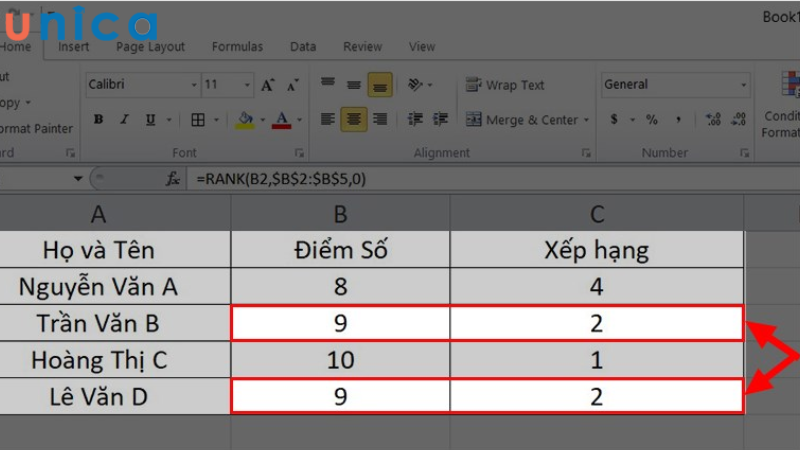
Nếu xuất hiện hai dữ liệu giống nhau, hàm RANK sẽ trả về kết quả đồng hạng
Sử dụng hàm RANK trong Excel xếp hạng từ thấp đến cao
Lưu ý ở trường hợp xếp này cần tính đảo ngược, nghĩa là ai điểm số cao cao sẽ được xếp hạng ở cuối danh sách. Và để sử dụng tính năng này, ta thay phần [order] từ số 0 thành số 1.
Để bạn dễ dàng hiểu được cách sử dụng hàm Rank, chúng ta sẽ thực hiện ở trên bảng dữ liệu điểm số học sinh sau đây.
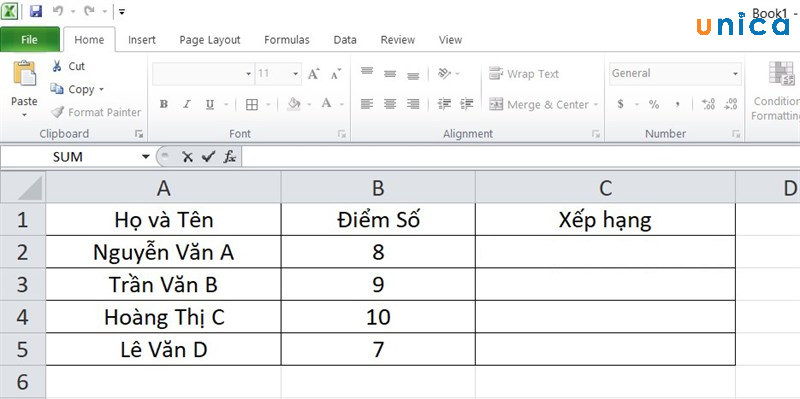
Dùng hàm RANK xếp hạng thứ tự học sinh
Bước 1: Trong ô C2, bạn nhập công thức xếp hạng trong excel như sau: =RANK(B2,$B$2:$B$5,1)
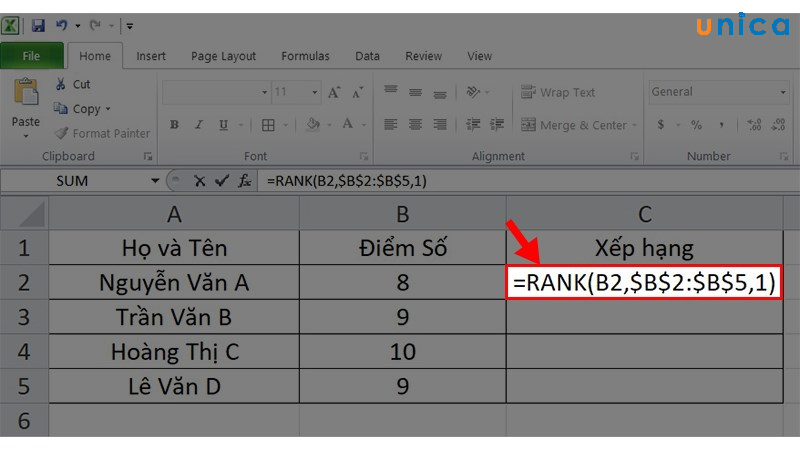
Nhập công thức RANK
Bước 2: Nhấn Enter để nhận kết quả ô C2. Khi đó bạn Nguyễn Văn A với 8 điểm sẽ xếp hạng 2.
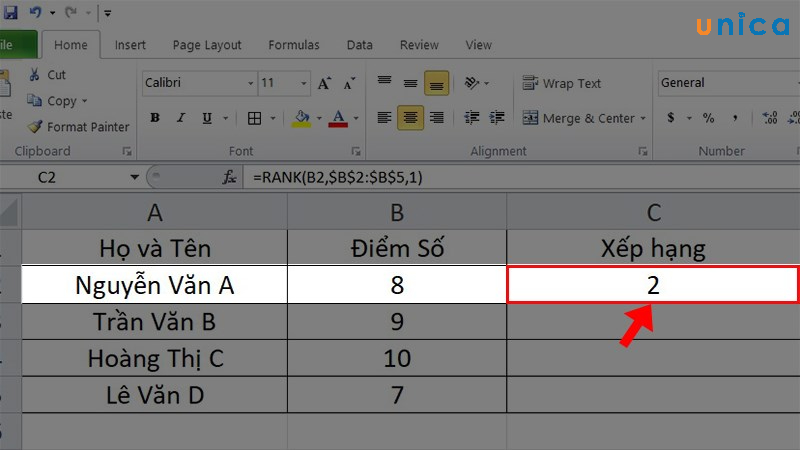
Nhấn Enter để nhận kết quả
Bước 3: Để hiển thị kết quả ở những ô tiếp theo, bạn chỉ cần để trỏ chuột ở góc bên phải ô C2, sau đó kéo xuống hết bảng tính là được.
Kết quả thu được như sau khi sử dụng hàm xếp thứ tự trong excel.
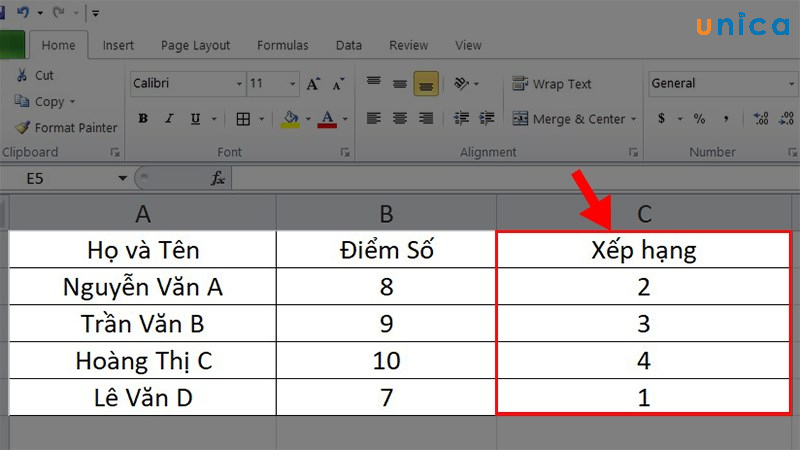
Kết quả thu được
Lưu ý khi sử dụng hàm RANK trong Excel
Mặc dù hàm RANK được ứng dụng để xử lý nhanh chóng và hiệu quả hơn, tuy nhiên để tránh công việc bị gián đoạn vì những lỗi không đáng có, bạn nên lưu ý những điều sau:
-
Hàm RANK chỉ hoạt động với các giá trị là tham chiếu Ref như là số âm, số dương, số 0, giá trị ngày, giá trị giờ,... Nếu đấy là những số không nằm trong tham chiếu Ref sẽ mặc định bị bỏ qua.
-
Khi có hai giá trị trùng nhau trong bảng dữ liệu, hàm RANK sẽ mặc định chúng có thứ hạng bằng nhau và các thứ hạng đằng sau sẽ bị ảnh hưởng bởi điều đó.
-
Hàm RANK sẽ trả về lỗi nếu không tìm thấy giá trị là số trong tham chiếu Ref.
-
Hàm RANK ứng dụng được trong tất cả các phiên bản. Tuy nhiên, hiện đã có nhiều bản nâng cấp hơn thay thế hàm RANK. Do đó dự đoán trong tương lai hàm này sẽ không được tận dụng thậm chí là biến mất.
>>> Xem thêm:
- 8 cách đánh số thứ tự trong Excel khi lọc dữ liệu nhanh nhất
- Các hàm xuống dòng trong excel chi tiết và dễ hiểu nhất bạn nên biết
Kết luận
Trên đây, Unica đã hướng dẫn cho bạn cách sử dụng hàm Rank trong excel hy vọng bài viết này thực sự hữu ích cho các bạn trong quá trình học Excel online và làm việc. Để có thể nắm chắc hơn công thức và cách sử dụng hàm Rank bạn đọc hãy vừa tham khảo bài viết vừa thực hành trực tiếp ngay trên công cụ Excel nhé! Ngoài ra bạn đọc quan tâm tới những chứng chỉ tin học văn phòng hãy tham khảo thêm khoá học chứng chỉ tin học IC3 chỉ có trên Unica với sự hướng dẫn và giảng dạy từ các chuyên gia hàng đầu.
Ngoài những kiến thức mà Unica đã chia sẻ, để giúp bạn đọc hình dung rõ ràng và chi tiết hơn về hàm RANK trong Excel để xếp thứ hạng trong excel , bạn có thể tham khảo nội dung Video bài giảng sau:
Hướng dẫn sử dụng hàm RANK trong Excel





_1623212344.jpg)
.png?v=1726827367)